蘋果在 2022 年推出的 iPhone 14 Pro 系列,最大的特色之一莫過於全新的「動態島」設計。動態島取代了原本的瀏海造型,將前置鏡頭和 Face ID 感測器整合在一起,並透過軟體的巧妙設計,讓動態島可以根據使用者的操作和需求,自動改變大小和形狀,提供更直覺化的使用者體驗。
本篇文章將為您詳細介紹動態島的功能、動態島設定方式,以及如何解決動態島沒反應的方法。

Part 1. 動態島是什麼 ?
動態島是蘋果公司在 iPhone 14 Pro 系列中推出的全新互動式介面,取代了原本的瀏海設計。它結合了軟體和硬體的巧妙設計,能夠依照不同的操作和提示、通知與需求自動改變大小和形狀。
動態島主要由兩個部分組成:
- 左側的藥丸形狀區域,可顯示即時活動,例如正在通話、播放音樂、使用導航等。
- 右側的感測器區塊,包含前置相機、Face ID 等感測器。
動態島的功能包括:
- 顯示即時活動:動態島可顯示各種即時動態,例如正在通話、播放音樂、使用導航、錄音、AirPods 連接狀態、充電狀態等。用戶可以輕點動態島以查看更多資訊,或長按以打開相關 App。
- 快速切換 App:使用者可以輕點動態島左側的區域以快速切換至正在進行的兩個 App 之間。
- 顯示通知:動態島可顯示來自各種 App 的通知,例如簡訊、來電、電子郵件等。使用者可以輕點動態島以查看更多資訊,或長按以打開相關 App。
- 顯示控制項:動態島可顯示一些 App 的控制項,例如音樂播放控制項、錄音控制項等。使用者可以輕點或長按動態島以使用這些控制項。
若想要使用以上功能,可在 iPhone 動態島設定。總體而言,動態島是蘋果在 iPhone 上的一項創新設計,它讓 iPhone 的螢幕更加靈活和實用,它為 iPhone 用戶提供了全新的交互體驗。在 iPhone 15 系列中,動態島已經擴展到所有機型,並支援更多第三方 App。
Part 2. 動態島怎麼設定?
如果您有一支 iPhone 15 全系列、iPhone 14 Pro 或 iPhone 14 Pro Max,並將其更新至 iOS 16 或更高版本,動態島就會自動啟用,用戶無需進行任何額外的動態島設定。動態島開啟後,當您使用支援動態島功能的應用程式或系統功能時,它會自動顯示在前置相機和 Face ID 感應器周圍。
以下是一些常見的動態島設定。
音樂播放控制
- 1開啟音樂應用(如 Apple Music、Spotify)。
- 2播放音樂時,動態島會顯示音樂資訊。
- 3點選動態島可以開啟音樂控制介面。
來電通知
當有來電時,動態島會顯示來電資訊,您可以直接從動態島接聽或拒接來電。
Face ID 確認
當需要進行 Face ID 認證時,動態島會顯示 Face ID 的動畫。
充電狀態
插入充電器時,動態島會顯示充電狀態和電池百分比。
AirPods 連線狀態
當 AirPods 連線到 iPhone 時,動態島會顯示 AirPods 的連線狀態和電池電量。
計時器
- 1設定計時器後,動態島會顯示計時器倒計時。
- 2點選動態島可以查看和管理計時器。
方向導航
- 1使用地圖導航時,動態島會顯示導航指示。
- 2點選動態島可以開啟地圖應用並查看詳細導航資訊。
Part 3. 如何解決 iPhone 動態島沒反應?
儘管動態島設計精巧,但在使用過程中,部分用戶可能會遇到動態島沒反應的情況。這可能是由於多種原因造成的,例如 iPhone 動態島設定錯誤、應用程式不支援動態島等。以下是一些常見的解決方法。
方法 1:重啟 iPhone
通常重新啟動裝置可以解決很多問題。如果您的 iPhone 因暫時故障而導致態島沒反應,重新啟動 iPhone 應該可以解決此問題。
以下是重啟 iPhone 步驟:
- 1同時按下電源鍵和音量按鈕之一。
- 2使用滑桿關閉您的 iPhone 電源。
- 3iPhone 關閉後,按下電源鍵重啟 iPhone,看看問題是否解決。
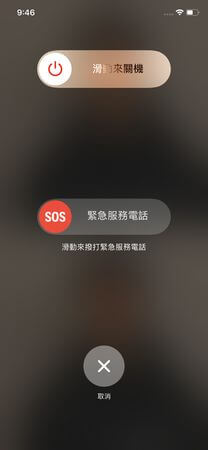
方法 2:避免在動態島上滑動
您知道您可以在 iPhone 上左右滑動以取消動態島顯示嗎?如果您在使用動態島時意外滑動,則原本顯示在 iPhone 動態島的互動功能就會消失。但是,它仍會在後台繼續運作。您可以再次左右滑動動態島以恢復已關閉的動態島互動功能。

方法 3:確保應用程式支援動態島
雖然大多數內建應用程式和受歡迎的第三方應用程式(例如 WhatsApp、Google Voice 和 Spotify)都支援動態島,但並非所有可用的 iPhone 應用程式都支援動態島。所以當您發現動態島沒反應的時候,請確認此應用程式是否支援動態島。如果您使用的是不支援動態島的應用程式,則該應用程式的動態將不會顯示在動態島中。
如果想要測試動態島功能是否有異常,您可以開啟「時鐘」應用程式並建立一個計時器。然後,退出「時鐘」應用程式,並查看計時器是否顯示在動態島中。
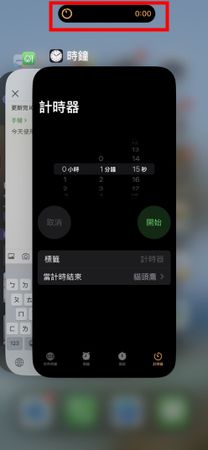
方法 4:啟用即時動態
在 iPhone 上關閉「即時動態」也可能會導致某些應用程式的動態島沒反應,例如正在進行的語音備忘錄錄製、即時體育賽事比分、地圖導航等。
為避免此問題,您需要確保在 iPhone 上啟用了「即時動態」功能。以下是動態島設定操作方法:
- 1開啟「設定」,點選「Face ID 與密碼」,然後啟用「即時動態」切換開關。
- 2返回「設定」頁面並向下滑動,點選未顯示在動態島上的應用程式。
- 3選擇「即時動態」,然後在隨後的選單中啟用「允許即時動態」和「更頻繁地更新」旁邊的切換開關。
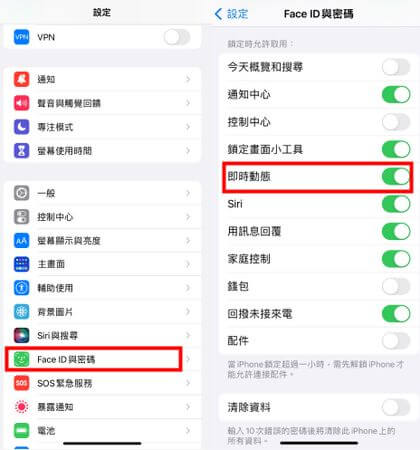
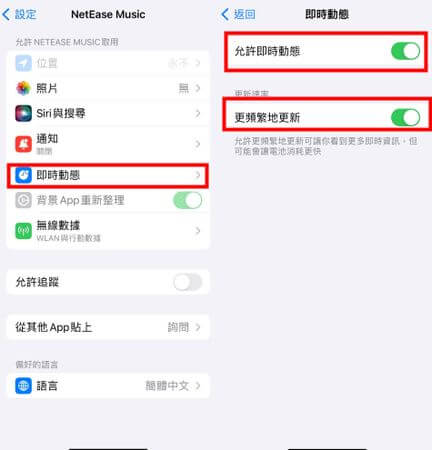
方法 5:iOS 更新
動態島沒反應可能與您 iPhone 所使用的 iOS 版本有關。如果問題是由已知錯誤造成的,Apple 應該很快就會釋出修復程式。您可以嘗試將 iPhone 更新到最新版本的 iOS,看看是否能解決問題。
以下是 iOS 更新的操作步驟:
- 1開啟「設定」,並前往「一般」>「軟體更新」。
- 2點選「下載並安裝」,iOS 更新完成後查看是否已解決問題。
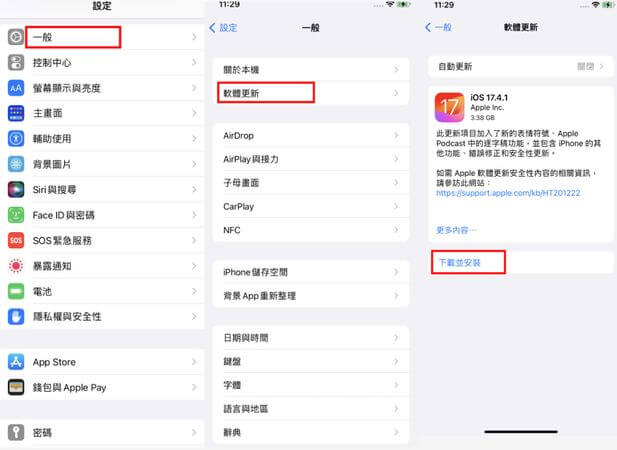
方法 6:透過專業的 iOS 系統工具修復動態島沒反應
如果嘗試了以上所有方法都無法解決問題,則建議您使用專業的 iOS 系統工具——UnicTool iFindit 進行修復。
UnicTool iFindit 是一款專業的 iOS 系統修復工具,可以幫助您解決各種 iOS 系統問題,包括 iPhone 動態島沒反應、 iPhone 螢幕錄影沒聲音、iPhone 黑屏、白蘋果等問題。

UnicTool iFindit:強大的 iOS 修復工具
- 多功能修復,能夠解決各類 iOS 問題,包括但不限於修復 iPhone 動態島沒反應、iPhone 螢幕錄影沒聲音、Face ID 故障、白蘋果、黑屏、iPhone 更新失敗、AirDrop 找不到等。
- 無資料丟失:UnicTool iFindit 提供了「標準模式」和「高級模式」兩種修復選項。在大多數情況下,標準模式即可修復您的裝置問題且不會丟失任何資料。
- 高效快速的修復速度:修復過程通常只需幾分鐘即可完成,節省了您寶貴的時間。
- 廣泛相容,適用各種裝置,如 iPhone/iPad/iPod 等,並支援最新的 iOS 17與 iPhone 15。
以下是使用 UnicTool iFindit 修復 iPhone 動態島沒反應的操作步驟。
- 1下載並安裝 UnicTool iFindit。啟動 UnicTool iFindit,選擇「iOS 資料救援」。
- 2將您的 iOS 裝置連接到電腦,點選「修復系統」>「下一步」。
- 3點選「標準模式」。
- 4點選「下載」以開始下載韌體,下載完成后點選「開始修復」。接下來只需靜靜等待修復完成即可。





總結
動態島是 iPhone 用戶不可錯過的新功能,它不僅提升了操作便利性,還增加了使用樂趣。無論你是技術愛好者還是普通用戶,都能從中受益。
希望這篇文章能夠幫助你瞭解動態島、動態島設定的方法。另外,如果你的 iPhone 動態島沒反應,請參考以上介紹的6種方法解決此問題,若是使用一般方法無法解決,推薦使用 UnicTool iFindit 系統修復工具進行修復。透過這些資訊,你將能夠更好地使用 iPhone,享受科技帶來的便捷生活。
